Tableros de mando en el Gestor de riesgos
La página de inicio de la aplicación Gestor de riesgos muestra un gráfico de estado del flujo de trabajo y un mapa de riesgo. Estos elementos visuales le brindan un panorama integral de sus riesgos. Esto es útil para identificar, priorizar y mitigar los riesgos y tomar decisiones estratégicas importantes.
Gráficas
Estas son los tipos de gráficos de Gestor de riesgos:
- Estado de flujo de trabajo Este es un gráfico de anillos que muestra la cantidad total de riesgos en función del estado del flujo de trabajo. Puede hacer clic en el enlace Filtrar por estado de flujo de trabajo para filtrar la lista de riesgos en función del estado seleccionado.
- Mapa de riesgo Este es un gráfico de riesgo que muestra los riesgos en función de la calificación de riesgo final seleccionada en los campos Probabilidad e Impacto del riesgo.
Cada celda del mapa de riesgo indica la cantidad de riesgos de una categoría en particular, como Bajo/a, Medio/a y Alto/a, en función de los campos Probabilidad e Impacto. Por ejemplo: En la tabla siguiente, el número 2 en la celda del medio de la fila superior en color ámbar indica que hay 2 riesgos de nivel Medio/a, con probabilidad alta e impacto medio.
Las estadísticas de la parte superior izquierda del mapa de riesgo indican la suma total de los riesgos en cada categoría (Bajo/a, Medio/a y Alto/a). Por ejemplo: En la tabla siguiente, hay un total de 7 riesgos en la categoría Medio/a, representados en color ámbar.
Si desea obtener más información acerca de los mapas de riesgo, consulte Mapa de riesgo
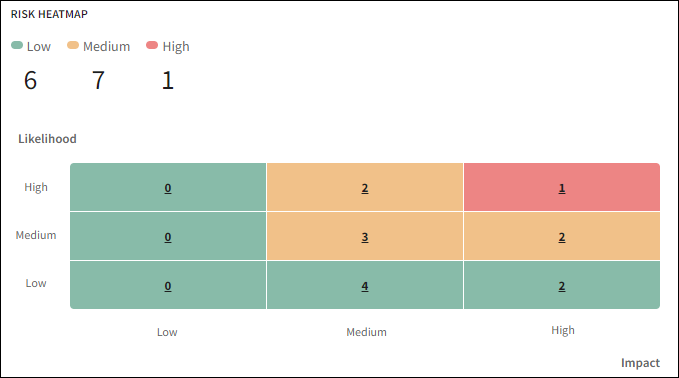
Mapa de riesgo
Los riesgos que se muestran en cada celda del mapa de riesgo se basan en la calificación de riesgo final seleccionada en los campos Probabilidad e Impacto del riesgo. Esos campos se completan en la página Detalles del riesgo.
Matriz de mapa de riesgo
El mapa de riesgo se genera en diferentes combinaciones de matriz, como 3 x 3, 4 x 4 y 5 x 5, en función de la cantidad de opciones disponibles en los campos Probabilidad e Impacto.
Por ejemplo, si los campos Probabilidad e Impacto tienen 3 opciones cada uno (Bajo/a, Medio/a y Alto/a), se genera una matriz de 3 x 3 como se muestra a continuación:
| Probabilidad | Alto/a | Bajo/a | Medio/a | Alto/a |
|---|---|---|---|---|
| Medio/a | Bajo/a | Medio/a | Medio/a | |
| Bajo/a | Bajo/a | Bajo/a | Bajo/a | |
| Bajo/a | Medio/a | Alto/a | ||
| Impacto | ||||
Colores en el mapa de riesgo
Los niveles de riesgo en una matriz de 3 x 3 están representados por tres colores, de la siguiente manera:
- Verde corresponde a Bajo/a.
- Ámbar corresponde a Medio/a.
- Rojo corresponde a Alto/a.
De manera similar, una matriz de 4 x 4 se representa con cuatro colores y una de 5 x 5, con cinco colores.
Recuento en el mapa de riesgo
Puede ver el recuento de riesgos en cada categoría (por ejemplo: Bajo/a, Medio/a y Alto/a) en la parte superior izquierda del mapa de riesgo.
Para calcular la cantidad de riesgos que corresponden a una categoría en particular, se suman las cantidades de riesgos indicadas en las celdas pintadas del mismo color. Por ejemplo, para calcular la cantidad total de riesgos medios, se suman todos los riesgos de las celdas de color ámbar; esta información se muestra en las estadísticas, en la parte superior del mapa de riesgo.
Determinar el nivel de riesgo
El nivel de riesgo se determina mediante la probabilidad y el impacto del riesgo.
Consideremos por ejemplo un riesgo incluido en una matriz de 3 x 3 para determinar su nivel de riesgo. La siguiente tabla muestra el nivel de riesgo de cuatro opciones diferentes de probabilidad e impacto.
| Probabilidad | Impacto | Nivel de riesgo |
|---|---|---|
| Alto/a | Bajo/a | Bajo/a |
| Alto/a | Medio/a | Medio/a |
| Alto/a | Alto/a | Alto/a |
| Medio/a | Bajo/a | Bajo/a |
| Medio/a | Medio/a | Medio/a |
| Medio/a | Alto/a | Medio/a |
| Bajo/a | Bajo/a | Bajo/a |
| Bajo/a | Medio/a | Bajo/a |
| Bajo/a | Alto/a | Bajo/a |
Configuración del mapa de riesgo
Nos encargaremos de la configuración del mapa de riesgo para que usted no tenga que hacerlo. La matriz de 3 x 3 es la configuración predeterminada. Puede configurar los campos Probabilidad e Impacto; por ejemplo, puede cambiar los nombres de las opciones y agregar más opciones a los campos. Para obtener ayuda, comuníquese con su representante de Diligent o con Soporte Técnico.
Los siguientes son ejemplos de mapas de riesgo de matrices de 4 x 4 y 5 x 5.
Cuando hay cuatro opciones (por ejemplo, Muy bajo/a, Bajo/a, Medio/a y Alto/a) en los campos Probabilidad e Impacto, se genera un mapa de riesgo de matriz de 4 x 4.
La lógica para determinar el nivel de riesgo y cómo representarlo en el mapa de riesgo sigue siendo la misma. Por ejemplo, si la probabilidad es media y el impacto es alto, el nivel de riesgo es Medio/a.
| Probabilidad | Alto/a | Muy bajo/a | Bajo/a | Medio/a | Alto/a |
|---|---|---|---|---|---|
| Medio/a | Muy bajo/a | Bajo/a | Medio/a | Medio/a | |
| Bajo/a | Muy bajo/a | Muy bajo/a | Muy bajo/a | Bajo/a | |
| Muy bajo/a | Muy bajo/a | Muy bajo/a | Muy bajo/a | Bajo/a | |
| Muy bajo/a | Bajo/a | Medio/a | Alto/a | ||
| Impacto | |||||
Cuando hay cinco opciones (por ejemplo, Muy bajo/a, Bajo/a, Medio/a y Alto/a y Crítico/a) en los campos Probabilidad e Impacto, se genera un mapa de riesgo de matriz de 5 x 5.
La lógica para determinar el nivel de riesgo y cómo representarlo en el mapa de riesgo sigue siendo la misma. Por ejemplo, si la probabilidad es media y el impacto es alto, el nivel de riesgo es Medio/a.
| Probabilidad | Crítico/a | Muy bajo/a | Bajo/a | Medio/a | Alto/a | Crítico/a |
|---|---|---|---|---|---|---|
| Alto/a | Muy bajo/a | Bajo/a | Medio/a | Medio/a | Alto/a | |
| Medio/a | Muy bajo/a | Bajo/a | Bajo/a | Medio/a | Medio/a | |
| Bajo/a | Muy bajo/a | Muy bajo/a | Bajo/a | Bajo/a | Bajo/a | |
| Muy bajo/a | Muy bajo/a | Muy bajo/a | Muy bajo/a | Muy bajo/a | Muy bajo/a | |
| Muy bajo/a | Bajo/a | Medio/a | Alto/a | Crítico/a | ||
| Impacto | ||||||